USBドライブをNTFSファイルシステムにフォーマットする方法
ある時点で、または他のすべての人がNTFSでUSBドライブをフォーマットしようとした可能性があります。 。デフォルトでは、WindowsはNTFSファイルシステムでのUSBスティックを許可していませんが、古いFAT(ファイル割り当てシステム)に対してNTFS(新技術ファイルシステム)ファイルシステムを使用することをお勧めします。
NTFSファイルシステムには、大容量のストレージサポート、データ暗号化、圧縮オプション、より高速で安全なドライブなど、古いFATファイルシステムに比べていくつかの利点があります。このガイドでは、NTFSでUSBスティックをフォーマットするスマートで迅速な方法を紹介します。
Windows10でUSBをNTFSにフォーマットする方法
これを行うには2つの方法があります。 1つはコマンドプロンプトを使用する方法で、もう1つはファイルエクスプローラーを使用する方法です。コマンドプロンプト方式の方が高速ですが、細心の注意を払う必要があり、フォーマットするドライブを正確に配置する必要があります。そうしないと、データが失われることになります。
読む :ハードドライブまたはディスクをフォーマットする方法は?
1]コマンドプロンプトを使用してUSBドライブをNTFSファイルシステムにフォーマットします
[スタート]メニューに「cmd」と入力し、管理者権限で開始するか、[ファイル名を指定して実行(Win + R)]ダイアログボックスで「CMD」と入力し、Shiftキーを押しながらEnterキーを押して、管理者権限でコマンドプロンプトを開きます。
コマンドプロンプトに次のコマンドを入力しますformat J: /fs:ntfs (ここで、JはUSBドライブ文字です。)
formatコマンドの完全な構文は次のとおりです
format <volume> [/fs:{FAT|FAT32|NTFS}] [/v:<label>] [/q] [/a:<unitsize>] [/c] [/x] [/p:<passes>] プロセスが完了するまで数分待ちます。 Windowsがフォーマットプロセスを終了したら、コマンドプロンプトを閉じます。
読む :コマンドプロンプトを使用してUSBペンドライブをフォーマットする方法。
2]ファイルエクスプローラーを使用してUSBをNTFSにフォーマットします
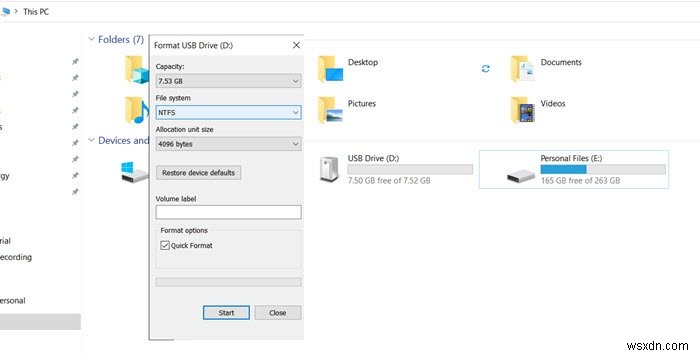
Windows 10でUSBドライブをNTFSファイルシステムにフォーマットするには:
- ファイルエクスプローラーを開く(Win + E)
- フォーマットするUSBドライブを右クリックします
- コンテキストメニューから[フォーマット]を選択します。
- フォーマット構成で、ファイルシステムでNTFSを選択します。
- [スタート]ボタンをクリックします。
これにより、USBドライブがフォーマットされ、Windows10で使用できるようになります。
投稿がわかりやすく、コマンドプロンプトとファイルエクスプローラーを使用してUSBドライブをフォーマットできたことを願っています。どの方法でも使用できますが、ドライブからすべてが削除されるため、十分に注意してください。
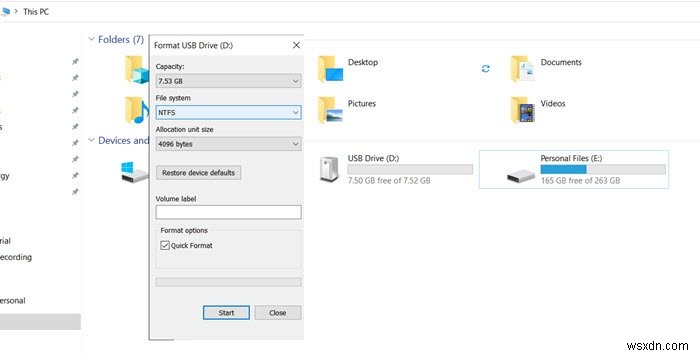
-
Google ドライブ ファイルの所有者を変更する方法
ハード ドライブ、ペン ドライブなどのリムーバブル メディアにデータを保存することは、確かに古い方法です。クラウド ストレージの夜明けとともに、Google ドライブは、ウェブ上でファイルを共有、保存、同期するための最も効率的で実用的で無料の方法になりつつあります。これは、フォルダーを作成し、ドキュメント、スプレッドシート、およびプレゼンテーションを保存できる、クラウド内の簡単にアクセスできる個人用ドライブです。データにアクセスしたい場所にリムーバブル ドライブを持ち運ぶ必要がなくなり、余分なコストをかけずに簡単にデータを保存できるようになりました。 必読:Google ドライブをより効果的
-
USB フラッシュ ドライブを暗号化する方法
サイバー犯罪の出現と熟練したハッカーの増加により、データ セキュリティは最も重要な懸念事項の 1 つです。データ侵害は企業を崩壊させる可能性があり、同じ例がいくつかあります。スパイウェアは、すべての秘密を盗むことができます。そのため、デバイスの暗号化は非常に重要です。データの転送または保存に使用するデバイスは、基本的に暗号化する必要があります。そのため、USB フラッシュ ドライブを紛失しても、その中のデータが盗まれたり使用されたりすることはありません。 2017 年という年は、私たちの脆弱性とセキュリティの抜け穴を露呈させたすべてのランサムウェア攻撃を思い起こさせるものとして、常に記憶に留
